ERP系统操作指南(SAP仓库管理员岗位)解析
ERP系统操作指南(SAP仓库管理员岗位)
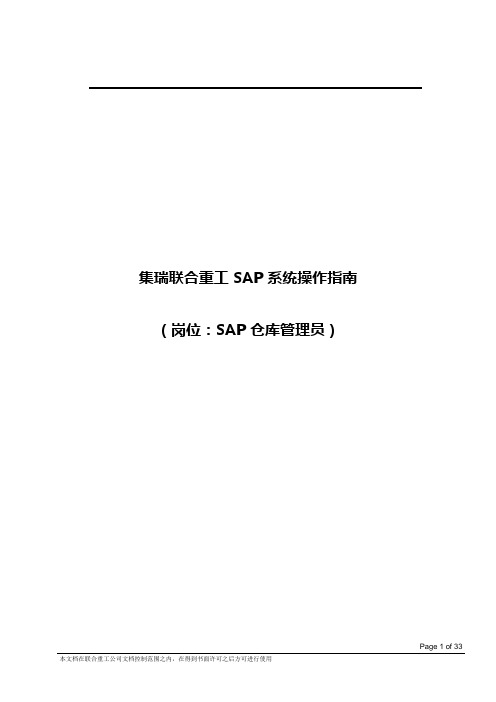
集瑞联合重工 SAP系统操作指南(岗位:SAP仓库管理员)修改记录目录1.操作手册基本内容说明 (4)2.岗位职责 (4)3.系统操作步骤 (4)3.1 SAP系统登录 (4)3.2 SAP系统常规图标与快捷键 (6)4.业务指南 (7)4.1一般材料基本操作 (7)4.2采购订单审批、收货 (8)4.3一般材料采购订单发货 (10)5 料出、入库操作 (12)5.1辅料出库操作 (12)5.2 辅料 (13)5.3 辅料库之间物料领用 (14)6 线边库料废、工废、合格品退库的操作 (16)6 .1 线边库料废 (16)6.2 线边库工费处理 (17)6.3合格品退库 (19)7 特殊领料(试制工厂、营销公司) (20)7.1试制工厂线边领料 (20)7.2营销公司PDC线边库领料 (22)7.3营销公司加换装 (25)8 凭证处理(查询、冲销) (26)8.1单个凭证查询 (26)8.2批量查询物料凭证 (28)8.3物料凭证冲销 (30)9 库存查询 (31)9.1 查询仓库库存 (31)9.2 查询物料库存 (32)1. 操作手册基本内容说明此文档为公司ERP系统业务操作指南,结合系统内操作和业务流程,用户岗位职责,详述每个业务操作环节,旨在帮助员工学习和掌握系统流程和操作方法。
后期文档会根据公司业务发展进行补充校正,请参阅者注意文档版本更新信息。
2. 岗位职责此岗位是与采购员岗位密切相关的一个系统数据维护岗位。
主要职责有如下:供应商主数据收集和录入、采购基础数据收集和录入、采购合同收集与录入、货源数据收集和录入、采购配额数据收集和录入,以及实际业务中采购信息记录数据的调整、维护、其他采购相关的数据的修正、更新;配合实际业务,参与一些采购业务流程的优化。
3.系统操作步骤3.1 SAP系统登录备注:登陆之前需要提供一下信息❑用户名 (如:C00xxxx)❑口令 (如:123456)❑服务器名称 (如: 10.100.8.124)❑Client (如:生产机700)1.双击登录图标;弹出登录界面,选中需要登录的正式系统或测试系统—双击登录--弹出新界面,填入客户端、用户、口令回车2.服务器设置:新建服务器,输入描述、应用程序服务器地址、实例编号、系统标识,完成。
SAP基本操作教程(仓库内部)

SAP: Systems Applications Productions in Date Processing
(制程資料生產及系統運用)
MM: Material Management (物料管理) IM : Inventory Management (庫存管理) GR : Goods Receipt (物料接收) GI : Goods Issue (物料發放) MT: Material Transfer (材料調撥)
(返回目錄)
九.應發未發報表(ZCS3) 2.
按F9或CTRL+P後進入該畫面,輸入公 司指定列印機代碼,可打”V”形成報表.
(返回目錄)
九.應發未發報表(ZCS3) 3.
所形成之應發未發報表, 可進一步整理為 EXCEL工作表格式.
(返回目錄)
十.供應商信息查詢(XK03) 1.
於起始畫面中輸入查詢代 碼XK03___回車後所得畫 面; 輸入所需查詢的供應商代 碼,並於一般資料選項選擇 所需信息,如地址說明 等,___回車.
定義: 1540:大新科技 1530/1550:利通電器
厂(光寶長安厂) 1560:光寶電子獨資厂 0010:原材料良品倉 0013:原材料不良品倉 0020:成品倉(220V) 0021:成品倉(110V) 0023:客退品倉 0027:不良成品倉
二.庫存查詢 3. 捷徑代碼:MMBE
材料儲位
U倉庫存
一.SAP系統登錄 1.
雙擊桌面SAPlogon 圖示后,雙擊[Logistic-MM]
(返回目錄)
一.SAP系統登錄 2.
輸入使用者ID及密碼 一般為六位以上
當前密碼:987321,每三個 月系統將自動提示變更一 次.
仓管erp系统如何操作

仓管ERP系统操作指南一、登录系统在使用仓管ERP系统之前,首先需要登录系统,输入正确的用户名和密码,登陆成功后即可开始使用系统的各项功能。
二、查看货物信息通过系统的查询功能,可以快速查看仓库中存放的货物信息,包括货物名称、数量、存放位置等。
用户可以根据需要进行筛选和搜索,以便快速定位所需货物。
三、录入货物信息如果需要新增货物信息,可以通过系统的录入功能进行操作。
在录入新货物信息时,用户需要填写相关字段,包括货物名称、数量、存放位置等,并保存记录。
四、调整货物位置在仓库管理过程中,可能需要调整货物的存放位置,以便更好地管理和利用仓库空间。
用户可以通过系统的调整功能,将货物从一个位置移动到另一个位置,确保仓库内货物的有序存放。
五、出入库操作通过系统可以方便地进行货物的出入库操作。
用户可以选择出库或入库,并输入相应的货物信息和数量,系统会自动记录并更新库存信息,方便用户随时查看仓库存货情况。
六、库存盘点定期进行库存盘点是管理仓库的重要环节,可以帮助及时发现和解决库存异常情况。
用户可以通过系统进行库存盘点操作,系统会自动生成盘点报告,用户可以根据盘点结果进行适当的调整和处理。
七、生成报表仓管ERP系统还提供了丰富的报表功能,用户可以根据需要生成各种报表,包括库存情况、出入库记录、货物流转情况等。
生成的报表可以帮助用户更好地了解仓库运营情况,为管理决策提供参考依据。
八、安全退出在使用完系统后,用户应及时进行安全退出操作,以确保账号信息的安全性。
在退出系统前,用户可以查看并保存必要的操作记录和报表,以备日后查阅和管理。
以上为仓管ERP系统的基本操作指南,希望能帮助用户更好地使用系统进行仓库管理工作。
如有其他疑问或需进一步了解系统功能,请咨询系统管理员或相关技术支持。
系统操作指南SAP仓库管理员岗位
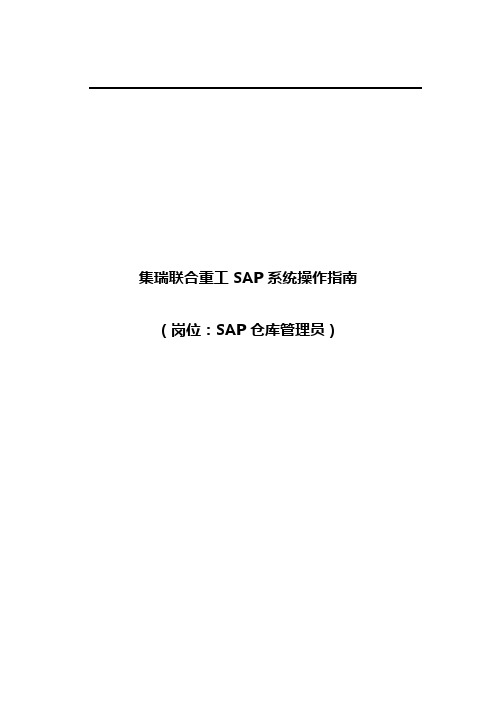
集瑞联合重工 SAP系统操作指南(岗位:SAP仓库管理员)修改记录目录1.操作手册基本内容说明 ........................................................................... 错误!未定义书签。
2.岗位职责 ................................................................................................... 错误!未定义书签。
3.系统操作步骤 ........................................................................................... 错误!未定义书签。
3.1 SAP系统登录.............................................................................................. 错误!未定义书签。
3.2 SAP系统常规图标与快捷键...................................................................... 错误!未定义书签。
4.业务指南 ................................................................................................... 错误!未定义书签。
4.1一般材料基本操作....................................................................................... 错误!未定义书签。
4.2采购订单审批、收货................................................................................... 错误!未定义书签。
SAP仓库管理操作手册
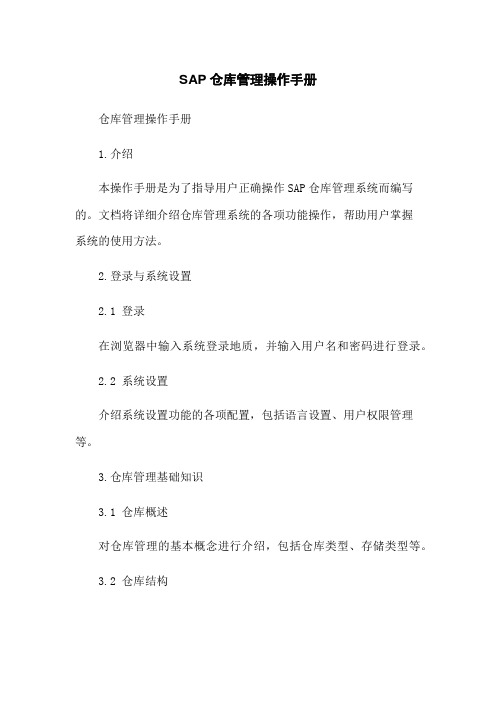
SAP仓库管理操作手册仓库管理操作手册1.介绍本操作手册是为了指导用户正确操作SAP仓库管理系统而编写的。
文档将详细介绍仓库管理系统的各项功能操作,帮助用户掌握系统的使用方法。
2.登录与系统设置2.1 登录在浏览器中输入系统登录地质,并输入用户名和密码进行登录。
2.2 系统设置介绍系统设置功能的各项配置,包括语言设置、用户权限管理等。
3.仓库管理基础知识3.1 仓库概述对仓库管理的基本概念进行介绍,包括仓库类型、存储类型等。
3.2 仓库结构详细描述仓库管理系统中的仓库、存储区、存储单元等组织结构。
3.3 物料主数据介绍物料主数据的创建与维护方法,包括物料类型、基本视图等。
3.4 数量管理介绍如何对仓库中的物料进行入库、出库以及库存盘点等操作。
4.入库管理4.1 入库凭证详细介绍入库凭证的创建过程,包括采购订单入库、生产订单入库等。
4.2 货物移动介绍货物移动过程中的各种类型,包括物料的移动、批次的转移等。
4.3 货物质检详细描述货物质检的过程和方法,包括质检记录的查看与维护等。
5.出库管理5.1 出库凭证介绍出库凭证的创建方法,包括销售订单出库、发货单出库等。
5.2 发货过程详细描述发货过程中的各项操作,包括拣配货物、打包装箱等。
5.3 出库过账介绍出库过账的方法和注意事项,包括库存更新等相关操作。
6.库存管理6.1 库存查询介绍如何进行库存的查询,包括按物料、按仓库等多种方式。
6.2 库存调整详细描述库存调整的过程和方法,包括物料批次的调整等。
6.3 库存盘点介绍库存盘点的操作流程和注意事项,包括盘点方案的创建与执行。
7.报表与分析7.1 库存报表介绍库存报表的和使用方法,包括库存状况报表、库存周转报表等。
7.2 分析工具详细描述系统中提供的各种库存分析工具,包括ABC分析、XYZ 分析等。
8.附件本文档涉及的附件包括相关的截图和示例数据,供用户参考和使用。
9.法律名词及注释本文所涉及的法律名词及其注释,以确保用户对相关法律概念的理解。
ERP标准出入库管理流程,仓库系统记账管理规范与操作说明
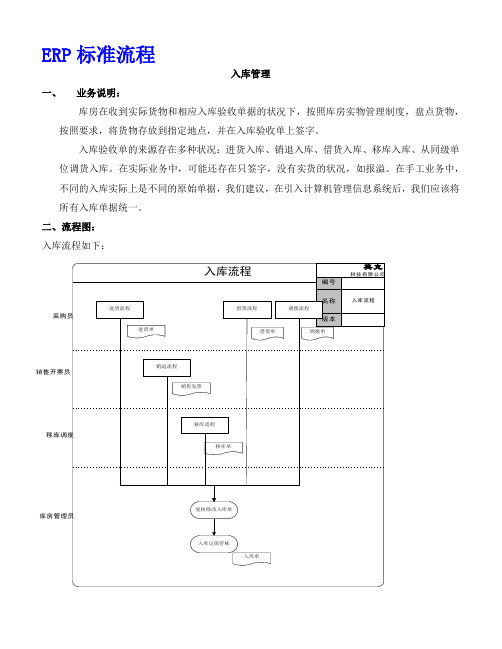
ERP标准流程入库管理一、业务说明:库房在收到实际货物和相应入库验收单据的状况下,按照库房实物管理制度,盘点货物,按照要求,将货物存放到指定地点,并在入库验收单上签字。
入库验收单的来源存在多种状况:进货入库、销退入库、借货入库、移库入库、从同级单位调货入库。
在实际业务中,可能还存在只签字,没有实货的状况,如报溢。
在手工业务中,不同的入库实际上是不同的原始单据,我们建议,在引入计算机管理信息系统后,我们应该将所有入库单据统一。
二、流程图:入库流程如下:三、流程图说明库房管理员随时查询未记账的入库单,依据实货在库房的存放状况,确定货位等明细信息,并检查如批号等的明细信息,正确后,入库记保管帐并打印入库单,作为记账的依据。
四、单据说明入库单:库房管理员入库记账依据〔一般状况下不包括金额信息,有时被进货单的一联代替〕。
五、岗位使命库房管理员:保证单据同入库实物一致,在系统中将入库单入库记账。
假设有必需要调整的在库信息则使用复核修改入库单功能进行调整。
六、岗位操作规范A、复核修改入库单B、入库记保管帐七、可以简化的业务流程在人员较少,业务流程实际也不复杂的企业,或库房并不真正利用计算机系统管理的企业,我们建议在所有业务结束的同时,直接入库记保管帐,在相关功能中《进货单管理》,《移库单管理》,《调拨单管理》,《销售退货管理》等功能的授权属性的‘功能行为属性’中直接设置为入库记保管帐,就能简化库房的操作八、可能碰到的特别问题1.库房不上计算机系统;可以使用简化的业务流程。
2.在医药行业对批号和货位的管理相当严格;必需使用符合修改入库单功能。
3.在管理很规范的企业,入库记账的依据必需是原始单据,并要签字;原始单据的打印制定必需利于库房管理员使用,如打印入库单号等。
4.处理某些特别类型库房,如调拨的保管帐,职工福利的保管帐,为方便冲红票而制定的虚拟保管帐等;应使用简化的业务流程九、配置说明假设自动记保管帐必需要在对应的业务功能中设置功能行为属性自动记保管帐。
仓库erp系统的入门教程

仓库erp系统的入门教程仓库ERP系统是一种用于管理和控制仓库运营和物流流程的软件系统。
它提供了一套完整的工具和功能,帮助企业实时追踪库存、管理订单、优化仓储空间、提高配送效率等。
对于初次接触仓库ERP系统的用户来说,以下是一些入门教程,以帮助您快速了解和使用该系统。
1. 登录系统:打开电脑上已经安装好的仓库ERP系统,输入您的用户名和密码登录系统。
通常,系统管理员会在您第一次登录时分配给您一个临时密码。
2. 导航栏:在登录后,您会看到系统的主界面,通常在顶部或左侧有导航栏。
导航栏上通常列有各种功能模块,如库存管理、订单管理、进销存报表等。
点击导航栏上的不同模块,可以进入相应的功能页面。
3. 库存管理:点击导航栏上的“库存管理”模块,您将进入库存管理功能页面。
在这个页面上,您可以查看当前的库存情况、添加新的入库或出库记录、调整库存数量等。
4. 订单管理:点击导航栏上的“订单管理”模块,您将进入订单管理功能页面。
在这个页面上,您可以查看和处理所有的订单,包括新订单、已发货的订单、退货等。
您可以通过订单号、客户姓名等关键字来搜索和筛选订单。
5. 进销存报表:点击导航栏上的“进销存报表”模块,您将进入报表管理功能页面。
在这个页面上,您可以生成和查看各种报表,如库存盘点报告、销售额报表等。
这些报表可以帮助您进行数据分析和决策。
6. 系统设置:点击导航栏上的“系统设置”模块,您将进入系统设置功能页面。
在这个页面上,您可以进行一些系统参数的配置,如修改个人密码、添加新的用户、设置库存警报等。
7. 退出系统:当您使用完毕后,务必点击导航栏上的“退出”按钮,以保证系统安全。
以上就是仓库ERP系统的简要入门教程。
希望这些基本操作能够让您对系统有一个初步的了解,进一步提高您的工作效率和管理能力。
在实际使用过程中,您还可以根据自己的需求和实际情况,深入学习和使用系统的其他功能。
SAPERP系统实施与使用指南
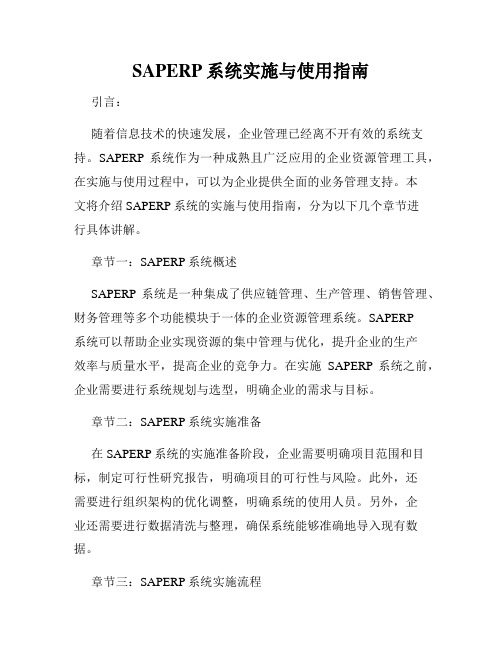
SAPERP系统实施与使用指南引言:随着信息技术的快速发展,企业管理已经离不开有效的系统支持。
SAPERP系统作为一种成熟且广泛应用的企业资源管理工具,在实施与使用过程中,可以为企业提供全面的业务管理支持。
本文将介绍SAPERP系统的实施与使用指南,分为以下几个章节进行具体讲解。
章节一:SAPERP系统概述SAPERP系统是一种集成了供应链管理、生产管理、销售管理、财务管理等多个功能模块于一体的企业资源管理系统。
SAPERP系统可以帮助企业实现资源的集中管理与优化,提升企业的生产效率与质量水平,提高企业的竞争力。
在实施SAPERP系统之前,企业需要进行系统规划与选型,明确企业的需求与目标。
章节二:SAPERP系统实施准备在SAPERP系统的实施准备阶段,企业需要明确项目范围和目标,制定可行性研究报告,明确项目的可行性与风险。
此外,还需要进行组织架构的优化调整,明确系统的使用人员。
另外,企业还需要进行数据清洗与整理,确保系统能够准确地导入现有数据。
章节三:SAPERP系统实施流程SAPERP系统的实施一般包括项目启动、业务流程设计、系统开发与测试、数据导入与转换、上线运行几个主要阶段。
在项目启动阶段,企业需要建立项目工作组,明确项目的工作计划和目标。
在业务流程设计阶段,企业需要对现有业务流程进行梳理和优化,以适应系统的需求。
在系统开发与测试阶段,企业要与系统开发商密切合作,确保系统符合企业需求。
在数据导入与转换阶段,企业需要准备好数据,并与系统开发商进行数据导入工作。
最后,在上线运行阶段,企业需要进行系统培训与运维工作,确保系统正常运行。
章节四:SAPERP系统使用指南在SAPERP系统的使用过程中,企业需要明确系统的角色与权限,确保不同的使用人员只能访问到与其职责相关的数据和功能。
另外,企业还需要进行系统操作培训,确保使用人员熟练掌握系统的使用方法。
在日常使用中,企业应该及时更新和维护系统数据,确保数据的准确性和完整性。
仓库管理sap操作流程
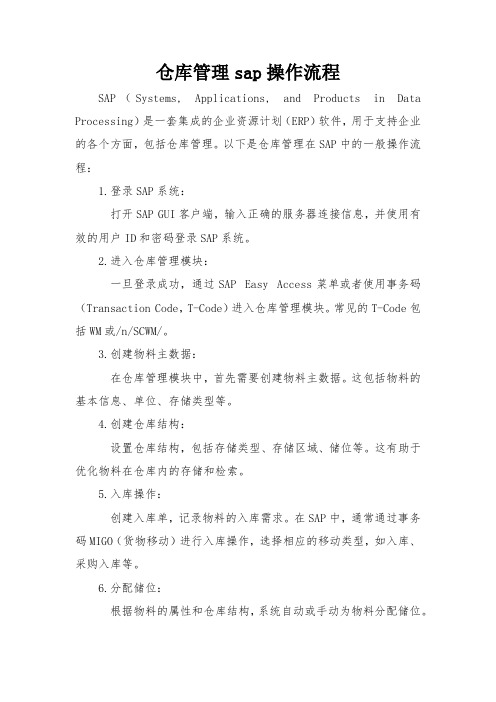
仓库管理sap操作流程SAP(Systems, Applications, and Products in Data Processing)是一套集成的企业资源计划(ERP)软件,用于支持企业的各个方面,包括仓库管理。
以下是仓库管理在SAP中的一般操作流程:1.登录SAP系统:打开SAP GUI客户端,输入正确的服务器连接信息,并使用有效的用户ID和密码登录SAP系统。
2.进入仓库管理模块:一旦登录成功,通过SAP Easy Access菜单或者使用事务码(Transaction Code,T-Code)进入仓库管理模块。
常见的T-Code包括WM或/n/SCWM/。
3.创建物料主数据:在仓库管理模块中,首先需要创建物料主数据。
这包括物料的基本信息、单位、存储类型等。
4.创建仓库结构:设置仓库结构,包括存储类型、存储区域、储位等。
这有助于优化物料在仓库内的存储和检索。
5.入库操作:创建入库单,记录物料的入库需求。
在SAP中,通常通过事务码MIGO(货物移动)进行入库操作,选择相应的移动类型,如入库、采购入库等。
6.分配储位:根据物料的属性和仓库结构,系统自动或手动为物料分配储位。
7.出库操作:创建出库单,记录物料的出库需求。
通过事务码MIGO进行出库操作,选择相应的移动类型,如出库、销售出库等。
8.库存盘点:定期进行库存盘点,通过事务码LI11N(盘点)记录实际库存和系统库存的差异。
9.移库操作:在需要时,执行物料的内部移库。
使用事务码LT01(内部货物转移)进行移库操作。
10.查询库存信息:通过事务码MMBE或/n/SCWM/MON等查询库存信息,了解物料在仓库中的当前状态。
11.报表和分析:利用SAP提供的报表和分析工具,对仓库的运作情况进行监控和分析。
这包括库存周转率、仓储效率等指标。
12.异常处理:处理任何与仓库管理相关的异常,如缺货、库存溢出等。
以上是在SAP系统中进行仓库管理的一般操作流程。
仓库erp系统操作流程

仓库erp系统操作流程仓库ERP系统操作流程。
一、系统登录。
1. 打开电脑,进入桌面界面,双击打开浏览器。
2. 在浏览器地址栏输入系统网址,并按下回车键进入登录页面。
3. 输入用户名和密码,点击登录按钮,进入系统主界面。
二、仓库管理。
1. 点击主界面上的“仓库管理”模块,进入仓库管理页面。
2. 在仓库管理页面,可以进行仓库信息的查看、添加、修改和删除操作。
3. 点击“查看仓库信息”按钮,可以查看当前仓库的详细信息。
4. 点击“添加仓库”按钮,填写新仓库的信息并保存。
5. 点击“修改仓库信息”按钮,可以对已有仓库信息进行修改。
6. 点击“删除仓库”按钮,可以删除不需要的仓库信息。
三、物料管理。
1. 点击主界面上的“物料管理”模块,进入物料管理页面。
2. 在物料管理页面,可以进行物料信息的查看、添加、修改和删除操作。
3. 点击“查看物料信息”按钮,可以查看当前物料的详细信息。
4. 点击“添加物料”按钮,填写新物料的信息并保存。
5. 点击“修改物料信息”按钮,可以对已有物料信息进行修改。
6. 点击“删除物料”按钮,可以删除不需要的物料信息。
四、入库操作。
1. 点击主界面上的“入库管理”模块,进入入库管理页面。
2. 在入库管理页面,可以进行入库单的查看、添加、修改和删除操作。
3. 点击“查看入库单”按钮,可以查看当前入库单的详细信息。
4. 点击“添加入库单”按钮,填写新入库单的信息并保存。
5. 点击“修改入库单信息”按钮,可以对已有入库单信息进行修改。
6. 点击“删除入库单”按钮,可以删除不需要的入库单信息。
五、出库操作。
1. 点击主界面上的“出库管理”模块,进入出库管理页面。
2. 在出库管理页面,可以进行出库单的查看、添加、修改和删除操作。
3. 点击“查看出库单”按钮,可以查看当前出库单的详细信息。
4. 点击“添加出库单”按钮,填写新出库单的信息并保存。
5. 点击“修改出库单信息”按钮,可以对已有出库单信息进行修改。
ERP系统操作流程指南

ERP系统操作流程指南第1章系统概述与登录 (4)1.1 系统简介 (4)1.2 登录与退出 (5)1.2.1 登录 (5)1.2.2 退出 (5)第2章系统界面与基本操作 (5)2.1 系统界面介绍 (5)2.1.1 登录界面 (5)2.1.2 主界面 (5)2.1.3 功能界面 (5)2.2 基本操作指南 (6)2.2.1 菜单导航 (6)2.2.2 数据操作 (6)2.2.3 导出与打印 (6)2.2.4 退出系统 (6)2.3 功能模块概览 (6)第3章基础信息管理 (6)3.1 员工信息管理 (6)3.1.1 登录系统 (7)3.1.2 查询员工信息 (7)3.1.3 新增员工信息 (7)3.1.4 修改员工信息 (7)3.1.5 删除员工信息 (7)3.2 客户信息管理 (7)3.2.1 登录系统 (7)3.2.2 查询客户信息 (7)3.2.3 新增客户信息 (7)3.2.4 修改客户信息 (7)3.2.5 删除客户信息 (7)3.3 供应商信息管理 (8)3.3.1 登录系统 (8)3.3.2 查询供应商信息 (8)3.3.3 新增供应商信息 (8)3.3.4 修改供应商信息 (8)3.3.5 删除供应商信息 (8)第4章销售管理 (8)4.1 销售订单处理 (8)4.1.1 创建销售订单 (8)4.1.2 审核销售订单 (8)4.1.3 销售订单变更 (8)4.1.4 销售订单查询 (9)4.2.1 销售出库单创建 (9)4.2.2 销售出库单审核 (9)4.2.3 销售出库单变更 (9)4.2.4 销售出库单查询 (9)4.3 销售退货管理 (9)4.3.1 销售退货单创建 (9)4.3.2 销售退货单审核 (9)4.3.3 销售退货单变更 (9)4.3.4 销售退货单查询 (9)第5章采购管理 (10)5.1 采购订单处理 (10)5.1.1 创建采购订单 (10)5.1.2 审批采购订单 (10)5.1.3 发送采购订单 (10)5.1.4 采购订单跟踪 (10)5.2 采购入库管理 (10)5.2.1 收货确认 (10)5.2.2 办理入库手续 (10)5.2.3 录入库存信息 (10)5.2.4 采购入库报表 (10)5.3 采购退货管理 (10)5.3.1 申请退货 (10)5.3.2 审批退货申请 (10)5.3.3 办理退货手续 (11)5.3.4 退货跟踪 (11)5.3.5 更新库存信息 (11)第6章库存管理 (11)6.1 库存查询 (11)6.1.1 登录系统 (11)6.1.2 进入库存管理模块 (11)6.1.3 进行库存查询 (11)6.1.4 查看库存详情 (11)6.2 库存盘点 (11)6.2.1 创建盘点任务 (11)6.2.2 执行盘点 (11)6.2.3 盘点结果处理 (11)6.3 库存预警设置 (12)6.3.1 进入库存预警设置界面 (12)6.3.2 设置预警条件 (12)6.3.3 预警信息查询 (12)第7章财务管理 (12)7.1 应收账款管理 (12)7.1.1 客户资料管理 (12)7.1.3 收款管理 (12)7.1.4 应收账款报表 (12)7.2 应付账款管理 (13)7.2.1 供应商资料管理 (13)7.2.2 采购发票管理 (13)7.2.3 付款管理 (13)7.2.4 应付账款报表 (13)7.3 费用报销管理 (13)7.3.1 报销单据录入 (13)7.3.2 报销审批流程 (13)7.3.3 财务审核与付款 (13)7.4 会计凭证管理 (13)7.4.1 凭证录入 (13)7.4.2 凭证审核 (13)7.4.3 凭证过账 (14)7.4.4 凭证查询与打印 (14)第8章生产管理 (14)8.1 生产订单管理 (14)8.1.1 创建生产订单 (14)8.1.2 修改生产订单 (14)8.1.3 删除生产订单 (14)8.1.4 查询生产订单 (14)8.2 生产进度跟踪 (15)8.2.1 查看生产进度 (15)8.2.2 更新生产进度 (15)8.3 生产领料与退料 (15)8.3.1 生产领料 (15)8.3.2 生产退料 (15)第9章人力资源管理 (15)9.1 员工招聘与录用 (15)9.1.1 招聘需求发起 (15)9.1.2 招聘渠道选择 (16)9.1.3 简历筛选与邀约 (16)9.1.4 面试组织与实施 (16)9.1.5 录用决策与通知 (16)9.1.6 员工入职手续办理 (16)9.2 员工培训与考核 (16)9.2.1 培训需求分析 (16)9.2.2 培训课程设计与实施 (16)9.2.3 培训效果评估 (16)9.2.4 员工绩效考核 (16)9.2.5 绩效反馈与改进 (16)9.3 薪资福利管理 (16)9.3.2 薪资核算与发放 (16)9.3.3 社保公积金管理 (17)9.3.4 福利待遇管理 (17)9.3.5 薪资福利调整 (17)第10章系统维护与安全 (17)10.1 用户权限管理 (17)10.1.1 用户角色设置 (17)10.1.2 用户账号管理 (17)10.1.3 权限分配 (17)10.1.4 权限变更 (17)10.2 数据备份与恢复 (17)10.2.1 备份策略制定 (17)10.2.2 备份操作 (17)10.2.3 恢复操作 (17)10.2.4 备份文件管理 (17)10.3 系统日志管理 (18)10.3.1 日志配置 (18)10.3.2 日志收集 (18)10.3.3 日志分析 (18)10.3.4 日志存储与归档 (18)10.4 系统参数设置 (18)10.4.1 参数分类 (18)10.4.2 参数设置 (18)10.4.3 参数审核 (18)10.4.4 参数变更 (18)第1章系统概述与登录1.1 系统简介企业资源计划(ERP)系统是一款集成了企业多个部门及业务流程的信息化管理软件。
ERP系统操作教程
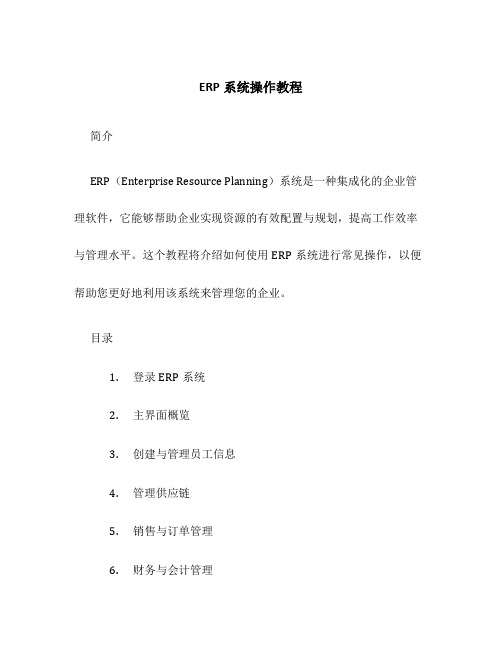
ERP系统操作教程简介ERP(Enterprise Resource Planning)系统是一种集成化的企业管理软件,它能够帮助企业实现资源的有效配置与规划,提高工作效率与管理水平。
这个教程将介绍如何使用ERP系统进行常见操作,以便帮助您更好地利用该系统来管理您的企业。
目录1.登录ERP系统2.主界面概览3.创建与管理员工信息4.管理供应链5.销售与订单管理6.财务与会计管理7.人力资源管理8.报表与分析登录ERP系统在打开ERP系统的登录界面后,输入正确的用户名和密码,然后点击登录按钮进行登录。
如果您忘记了密码,可以通过系统提供的找回密码功能进行重置。
主界面概览登录成功后,您将看到ERP系统的主界面。
主界面通常分为菜单栏、快捷工具栏、工作区和状态栏四个主要部分。
菜单栏提供了系统中所有功能模块的入口,快捷工具栏通常包含了一些常用的操作按钮,工作区是您进行具体操作的区域,状态栏显示了系统的运行状态和当前登录用户的信息。
创建与管理员工信息在ERP系统中,您可以创建和管理员工的相关信息,例如姓名、职位、工号、联系方式等。
这将有助于您更好地跟踪和管理员工的工作情况。
要创建员工信息,您可以点击菜单栏中的“员工管理”选项,并在弹出的员工管理界面中点击“新建员工”按钮。
然后,您可以填写员工的基本信息并保存。
如果需要对已有的员工信息进行修改或删除,只需在员工管理界面中选择相应的员工并进行相应操作即可。
管理供应链ERP系统可以帮助企业管理供应链,包括供应商信息、采购订单、库存管理等。
要管理供应链,您可以点击菜单栏中的“供应链管理”选项。
在供应链管理界面中,您可以添加、修改和删除供应商信息,创建和处理采购订单,以及进行库存管理。
通过合理管理供应链,您可以实现材料的及时供应,降低库存成本,并提高生产效率。
销售与订单管理ERP系统还可以帮助企业管理销售与订单。
要管理销售与订单,您可以点击菜单栏中的“销售管理”选项。
在销售管理界面中,您可以添加、修改和删除客户信息,创建和处理销售订单,以及进行交付和发货管理。
SAPERP系统基础操作与配置教程

SAPERP系统基础操作与配置教程第一章:SAPERP系统简介SAPERP系统是一个集成管理软件,用于帮助企业实现全面的资源规划和管理。
它能够帮助企业实现生产、采购、销售、人力资源等方面的信息化管理,提高企业运营效率和竞争力。
本章将介绍SAPERP系统的基本概念和功能。
1.1 SAPERP系统概述SAPERP,全称SAP Enterprise Resource Planning,是由德国软件公司SAP开发的综合性企业管理软件。
它涵盖了从企业资源规划(ERP)到供应链管理(SCM),再到客户关系管理(CRM)等领域。
SAPERP系统提供了一套统一的解决方案,帮助企业实现全面的资源规划和管理。
1.2 SAPERP系统功能SAPERP系统拥有丰富的功能模块,包括财务会计、物流管理、采购管理、销售管理、生产计划等。
这些功能模块可以根据企业的需求进行灵活配置,实现个性化的管理。
此外,SAPERP系统还提供了强大的报表和数据分析功能,帮助企业进行决策和优化管理。
第二章:SAPERP系统安装与配置2.1 SAPERP系统安装在安装SAPERP系统之前,首先需要准备一台服务器,并确保服务器具备足够的硬件配置。
安装过程中需要按照SAP官方提供的安装指南逐步进行操作,如选择安装类型、配置数据库、创建用户等。
安装完成后,通过SAP管理工具进行系统初始化和启动。
2.2 SAPERP系统配置安装完成后,接下来需要对SAPERP系统进行配置。
配置包括设置企业信息、定义组织结构、配置用户权限等。
通过SAPERP系统的管理界面,管理员可以对系统进行灵活的配置,以满足企业的需求。
配置完成后,即可开始使用SAPERP系统进行管理和操作。
第三章:SAPERP系统基础操作3.1 登录与退出使用SAPERP系统前,用户需要先进行登录。
在登录界面输入正确的用户名和密码后,点击登录按钮即可进入系统。
退出系统时,用户可以点击退出按钮或者关闭系统窗口。
2023年SAP ERP系统操作指南及界面介绍
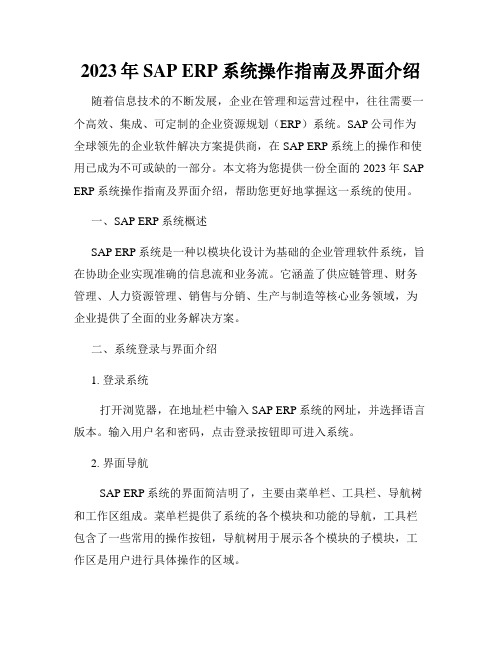
2023年SAP ERP系统操作指南及界面介绍随着信息技术的不断发展,企业在管理和运营过程中,往往需要一个高效、集成、可定制的企业资源规划(ERP)系统。
SAP公司作为全球领先的企业软件解决方案提供商,在SAP ERP系统上的操作和使用已成为不可或缺的一部分。
本文将为您提供一份全面的2023年SAP ERP系统操作指南及界面介绍,帮助您更好地掌握这一系统的使用。
一、SAP ERP系统概述SAP ERP系统是一种以模块化设计为基础的企业管理软件系统,旨在协助企业实现准确的信息流和业务流。
它涵盖了供应链管理、财务管理、人力资源管理、销售与分销、生产与制造等核心业务领域,为企业提供了全面的业务解决方案。
二、系统登录与界面介绍1. 登录系统打开浏览器,在地址栏中输入SAP ERP系统的网址,并选择语言版本。
输入用户名和密码,点击登录按钮即可进入系统。
2. 界面导航SAP ERP系统的界面简洁明了,主要由菜单栏、工具栏、导航树和工作区组成。
菜单栏提供了系统的各个模块和功能的导航,工具栏包含了一些常用的操作按钮,导航树用于展示各个模块的子模块,工作区是用户进行具体操作的区域。
三、核心功能模块操作指南1. 物料管理物料管理模块涵盖了物料主数据管理、采购管理、库存管理等功能。
在物料主数据管理中,用户可以创建、维护和删除物料的基本信息;在采购管理中,用户可以创建采购订单、处理采购收货和发票等;在库存管理中,用户可以进行物料的入库、出库和库存盘点。
2. 财务管理财务管理模块包括总账、应收账款、应付账款、资产管理等功能。
在总账中,用户可以创建会计科目、制作凭证等;在应收账款中,用户可以管理客户的应收款项;在应付账款中,用户可以管理供应商的应付款项;在资产管理中,用户可以进行固定资产的采购、折旧和报废。
3. 人力资源管理人力资源管理模块主要用于员工的信息管理、薪酬管理、绩效管理等。
在员工信息管理中,用户可以创建员工档案、维护员工的个人信息;在薪酬管理中,用户可以制定薪资标准、计算并发放工资;在绩效管理中,用户可以设置绩效评估指标,评估员工的工作表现。
ERP系统操作指南(SAP仓库管理员岗位)解析
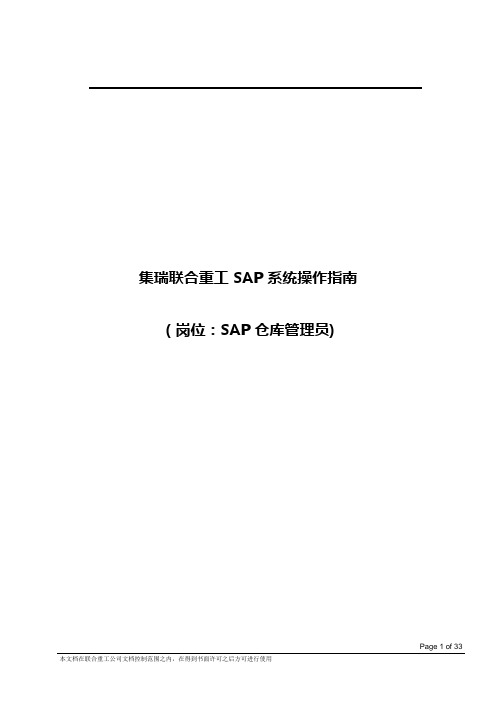
集瑞联合重工 SAP系统操作指南(岗位:SAP仓库管理员)修改记录目录1。
操作手册基本内容说明 (4)2.岗位职责 (4)3。
系统操作步骤 (4)3.1 SAP系统登录 (4)3。
2 SAP系统常规图标与快捷键 (6)4。
业务指南 (7)4。
1一般材料基本操作 (7)4。
2采购订单审批、收货 (8)4。
3一般材料采购订单发货 (10)5 料出、入库操作 (12)5。
1辅料出库操作 (12)5。
2 辅料 (13)5.3 辅料库之间物料领用 (14)6 线边库料废、工废、合格品退库的操作 (16)6 。
1 线边库料废 (16)6.2 线边库工费处理 (17)6.3合格品退库 (19)7 特殊领料(试制工厂、营销公司) (20)7。
1试制工厂线边领料 (20)7.2营销公司PDC线边库领料 (22)7。
3营销公司加换装 (25)8 凭证处理(查询、冲销) (26)8.1单个凭证查询 (26)8。
2批量查询物料凭证 (28)8.3物料凭证冲销 (30)9 库存查询 (31)9。
1 查询仓库库存 (31)9。
2 查询物料库存 (32)1. 操作手册基本内容说明此文档为公司ERP系统业务操作指南,结合系统内操作和业务流程,用户岗位职责,详述每个业务操作环节,旨在帮助员工学习和掌握系统流程和操作方法.后期文档会根据公司业务发展进行补充校正,请参阅者注意文档版本更新信息。
2. 岗位职责此岗位是与采购员岗位密切相关的一个系统数据维护岗位。
主要职责有如下:供应商主数据收集和录入、采购基础数据收集和录入、采购合同收集与录入、货源数据收集和录入、采购配额数据收集和录入,以及实际业务中采购信息记录数据的调整、维护、其他采购相关的数据的修正、更新;配合实际业务,参与一些采购业务流程的优化。
3.系统操作步骤3。
1 SAP系统登录备注:登陆之前需要提供一下信息❑用户名(如:C00xxxx)❑口令(如:123456)❑服务器名称 (如: 10。
SAPERP系统操作入门指南
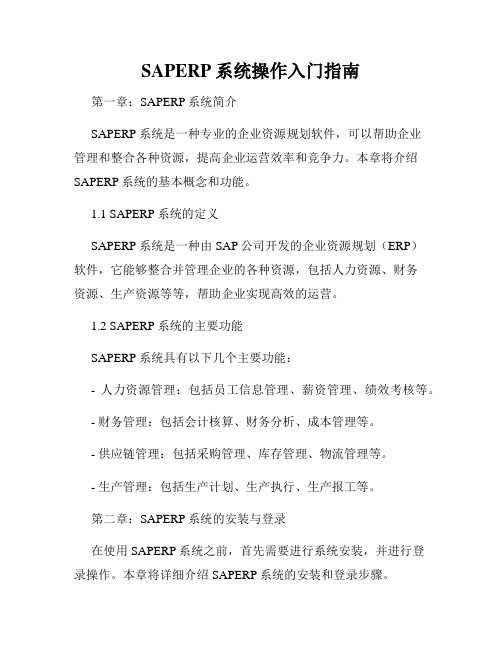
SAPERP系统操作入门指南第一章:SAPERP系统简介SAPERP系统是一种专业的企业资源规划软件,可以帮助企业管理和整合各种资源,提高企业运营效率和竞争力。
本章将介绍SAPERP系统的基本概念和功能。
1.1 SAPERP系统的定义SAPERP系统是一种由SAP公司开发的企业资源规划(ERP)软件,它能够整合并管理企业的各种资源,包括人力资源、财务资源、生产资源等等,帮助企业实现高效的运营。
1.2 SAPERP系统的主要功能SAPERP系统具有以下几个主要功能:- 人力资源管理:包括员工信息管理、薪资管理、绩效考核等。
- 财务管理:包括会计核算、财务分析、成本管理等。
- 供应链管理:包括采购管理、库存管理、物流管理等。
- 生产管理:包括生产计划、生产执行、生产报工等。
第二章:SAPERP系统的安装与登录在使用SAPERP系统之前,首先需要进行系统安装,并进行登录操作。
本章将详细介绍SAPERP系统的安装和登录步骤。
2.1 SAPERP系统的安装SAPERP系统的安装步骤如下:1) 下载SAPERP系统安装文件并解压缩。
2) 运行安装程序,按照提示完成安装过程。
3) 配置数据库、服务器等相关设置。
4) 完成安装,等待系统启动。
2.2 SAPERP系统的登录SAPERP系统登录步骤如下:1) 打开SAPERP系统登录界面。
2) 输入用户名和密码,并选择相应的公司代码。
3) 点击登录按钮,等待系统验证身份。
4) 成功登录后,进入SAPERP系统主界面。
第三章:SAPERP系统的基本操作在成功登录SAPERP系统后,需要掌握一些基本的操作方法。
本章将介绍SAPERP系统的主要界面和常用操作。
3.1 SAPERP系统主界面SAPERP系统主界面包括以下几个重要区域:- 菜单栏:包含各种功能模块的按钮,用于快速访问系统各部分。
- 导航栏:提供导航功能,方便用户快速切换到其他界面。
- 工作区:显示当前选中的功能模块的具体内容。
ERP系统操作手册

ERP系统操作手册一、系统登录2. 在登录界面,输入您的用户名和密码。
3. 登录按钮,进入ERP系统主界面。
二、导航菜单1. 系统主界面左侧为导航菜单,包含系统模块及功能列表。
2. 模块名称,可展开或收起该模块下的功能列表。
3. 具体功能,进入相应操作界面。
三、常用功能操作1. 销售管理(1)创建销售订单:在销售管理模块中,“销售订单”,进入销售订单列表。
“新建”按钮,填写订单信息,保存后即可销售订单。
(2)查看销售订单:在销售订单列表中,订单编号,可查看订单详情。
(3)审核销售订单:在销售订单列表中,选择需审核的订单,“审核”按钮,完成订单审核。
2. 采购管理(1)创建采购订单:在采购管理模块中,“采购订单”,进入采购订单列表。
“新建”按钮,填写订单信息,保存后即可采购订单。
(2)查看采购订单:在采购订单列表中,订单编号,可查看订单详情。
(3)审核采购订单:在采购订单列表中,选择需审核的订单,“审核”按钮,完成订单审核。
3. 库存管理(1)查看库存:在库存管理模块中,“库存查询”,进入库存列表。
可查看各仓库、各商品的库存数量及库存金额。
(2)库存盘点:在库存管理模块中,“库存盘点”,进入库存盘点列表。
“新建”按钮,填写盘点信息,保存后即可盘点记录。
(3)库存调整:在库存管理模块中,“库存调整”,进入库存调整列表。
“新建”按钮,填写调整信息,保存后即可调整记录。
4. 财务管理(1)录入凭证:在财务管理模块中,“凭证录入”,进入凭证录入界面。
填写凭证信息,保存后即可凭证。
(2)查看凭证:在财务管理模块中,“凭证查询”,进入凭证列表。
凭证编号,可查看凭证详情。
(3)审核凭证:在凭证列表中,选择需审核的凭证,“审核”按钮,完成凭证审核。
四、系统设置1. 用户管理:在系统设置模块中,“用户管理”,进入用户列表。
可对用户进行新增、修改、删除等操作。
2. 角色管理:在系统设置模块中,“角色管理”,进入角色列表。
saperp系统操作流程

saperp系统操作流程SAPERP系统是一种集成了SAP和ERP两种系统的企业资源规划软件,它能够帮助企业实现资源的有效管理和优化。
在使用SAPERP系统时,操作流程是非常重要的,只有掌握了正确的操作流程,才能够更好地利用系统的功能和优势。
首先,使用SAPERP系统的第一步是登录系统。
用户需要输入正确的用户名和密码,然后选择相应的模块进入系统。
在登录之后,用户可以根据自己的权限和需要选择不同的功能模块,比如财务模块、采购模块、销售模块等。
在进入相应的模块之后,用户可以进行各种操作。
比如在财务模块中,用户可以查看公司的财务状况、录入财务数据、生成财务报表等。
在采购模块中,用户可以进行采购订单的创建、供应商管理、采购合同管理等。
在销售模块中,用户可以进行销售订单的创建、客户管理、销售合同管理等。
除了基本的操作之外,用户还可以根据需要进行系统的设置和配置。
比如在SAPERP系统中,用户可以设置不同的权限和角色,以便更好地管理系统的使用。
用户还可以进行数据的导入和导出,以及系统的备份和恢复操作。
在使用SAPERP系统时,用户还需要注意数据的准确性和完整性。
用户在进行操作时,需要确保输入的数据是准确的,以免影响系统的正常运行。
同时,用户还需要及时备份数据,以防数据丢失或损坏。
总的来说,SAPERP系统的操作流程是一个比较复杂的过程,需要用户具备一定的操作技能和经验。
只有掌握了正确的操作流程,才能够更好地利用系统的功能和优势,提高企业的管理效率和竞争力。
希望以上内容对您有所帮助。
SAP ERP文档管理操作手册
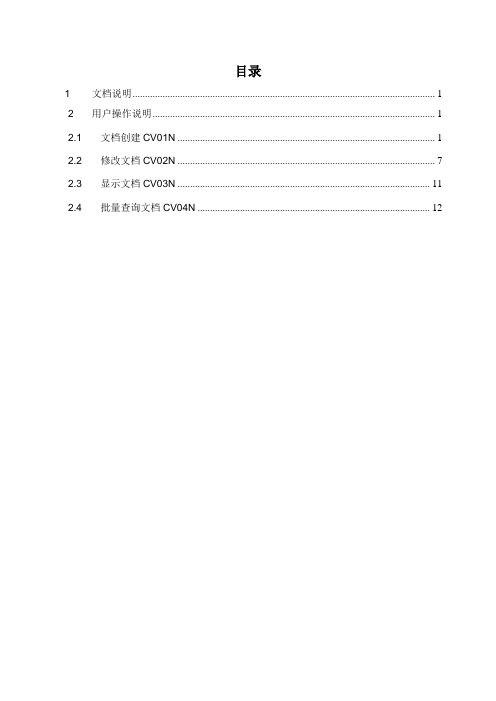
目录1文档说明 (1)2用户操作说明 (1)2.1文档创建CV01N (1)2.2修改文档CV02N (7)2.3显示文档CV03N (11)2.4批量查询文档CV04N (12)1 文档说明用户操作手册主要通过对各模块功能的图文说明,帮助系统用户快速掌握相关业务在SAP系统中的实际操作,理解系统中业务和数据的流转过程。
2 用户操作说明2.1 文档创建CV01N2.1.1 系统操作2.1.1.1 操作范例验收部创建文档2.1.1.2 系统菜单及事务代码2.1.1.3 操作步骤(1) 双击事务代码CV01N,出现如下界面:(2) 在上图中,输入DRW,注意只能是DRW,不要输错,点击回车,出现如下画面:然后录入相关信息,如下图所示:其中权限组SD03在神东煤炭表示验收部,SD01和SD02分别表示计划部和采购部(3) 在上图中点击,出现如下画面:直接点击回车键,然后选择本地电脑上需要挂接上传的文档,如下图:然后选中并双击本地电脑的文档,然后出现如下画面:然后选中上图中的文档,点击“”,出现如下画面:(4) 然后在上图中双击“mmdoc”即可,出现如下画面:在上图中出现,即表示文档登记完成,检查无误,点击保存,出现如下画面:2.2 修改文档CV02N2.2.1 系统操作2.2.1.1 操作范例修改上面创建的文档 DRW 10000000261 000 002.2.1.2 系统菜单及事务代码2.2.1.3 操作步骤(1) 双击事务代码CV02N,如下图:(2) 在上图中可以直接输入文档编号,也可以按描述模糊查询:然后选择对应的文档:双击对应的文档:然后点击回车,进入修改界面:在上图中可以修改描述;也可以选中文档,然后删除后,可以重新上传附件,并登记原件即可;也可以选中文档,然后双击,就可以查询文档,如下图:2.3 显示文档CV03N2.3.1 系统操作2.3.1.1 操作范例显示文档2.3.1.2 系统菜单及事务代码2.3.1.3 操作步骤(1) 双击事务代码CV03N,如下图:(2) 相关操作同CV02N,点击回车后即可查询相关信息:2.4 批量查询文档CV04N2.4.1 系统操作2.4.1.1 操作范例批量查询2.4.1.2 系统菜单及事务代码2.4.1.3 操作步骤(1) 使用事务代码CV04N,如下图:(2) 然后在上图中可以录入用户名和权限组进行查询,如下图:。
- 1、下载文档前请自行甄别文档内容的完整性,平台不提供额外的编辑、内容补充、找答案等附加服务。
- 2、"仅部分预览"的文档,不可在线预览部分如存在完整性等问题,可反馈申请退款(可完整预览的文档不适用该条件!)。
- 3、如文档侵犯您的权益,请联系客服反馈,我们会尽快为您处理(人工客服工作时间:9:00-18:30)。
LiuGongERP集瑞联合重工SAP系统操作指南(岗位:SAP仓库管理员)修改记录目录1. ..................................... 操作手册基本内容说明错误!未指定书签。
2. ................................................. 岗位职责错误!未指定书签。
3. ............................................. 系统操作步骤错误!未指定书签。
3.1SAP系统登录............................... 错误!未指定书签。
3.2SAP系统常规图标与快捷键................... 错误!未指定书签。
4. ................................................. 业务指南错误!未指定书签。
4.1一般材料基本操作.......................... 错误!未指定书签。
4.2采购订单审批、收货........................ 错误!未指定书签。
4.3一般材料采购订单发货...................... 错误!未指定书签。
5料出、入库操作.............................. 错误!未指定书签。
5.1辅料出库操作.............................. 错误!未指定书签。
5.2辅料...................................... 错误!未指定书签。
5.3辅料库之间物料领用........................ 错误!未指定书签。
6线边库料废、工废、合格品退库的操作.......... 错误!未指定书签。
6.1线边库料废................................ 错误!未指定书签。
6.2线边库工费处理............................ 错误!未指定书签。
6.3合格品退库................................ 错误!未指定书签。
7特殊领料(试制工厂、营销公司).............. 错误!未指定书签。
7.1试制工厂线边领料.......................... 错误!未指定书签。
7.2营销公司PDC线边库领料..................... 错误!未指定书签。
7.3营销公司加换装............................ 错误!未指定书签。
8凭证处理(查询、冲销)...................... 错误!未指定书签。
8.1单个凭证查询.............................. 错误!未指定书签。
8.2批量查询物料凭证.......................... 错误!未指定书签。
8.3物料凭证冲销.............................. 错误!未指定书签。
9库存查询.................................... 错误!未指定书签。
9.1查询仓库库存.............................. 错误!未指定书签。
9.2查询物料库存.............................. 错误!未指定书签。
1.操作手册基本内容说明此文档为公司ERP系统业务操作指南,结合系统内操作和业务流程,用户岗位职责,详述每个业务操作环节,旨在帮助员工学习和掌握系统流程和操作方法。
后期文档会根据公司业务发展进行补充校正,请参阅者注意文档版本更新信息。
2.岗位职责此岗位是与采购员岗位密切相关的一个系统数据维护岗位。
主要职责有如下:供应商主数据收集和录入、采购基础数据收集和录入、采购合同收集与录入、货源数据收集和录入、采购配额数据收集和录入,以及实际业务中采购信息记录数据的调整、维护、其他采购相关的数据的修正、更新;配合实际业务,参与一些采购业务流程的优化。
3.系统操作步骤3.1SAP系统登录备注:登陆之前需要提供一下信息用户名(如:C00xxxx)口令(如:123456)服务器名称(如:10.100.8.124)Client(如:生产机700)内SAP系统登陆容简介1.双击登录图标;弹出登录界面,选中需要登录的正式系统或测试系统—双击登录--弹出新界面,填入客户端、用户、口令回车2.服务器设置:新建服务器,输入描述、应用程序服务器地址、实例编号、系统标识,完成。
3.SAP账号密码修改:在登录界面,输入客户端、用户、口令后点击新密码3.2SAP系统常规图标与快捷键内容常用图标、快捷键、快捷键控制简介常用图标快捷操作符操作快捷键控制1.快捷剪切和粘贴的设置:单击定制本地布局按钮,选中快捷剪切和粘贴2.控制历史输入数据利用如图二3.显示SAP路径中的事务码:点击附加-设置,或者输入Shift+F9,勾选“示技术名称”,确认。
如图三:4.显示技术代(图一)(SAP720版本系统本地布局设置为乱码,暂时无图)(图二)(图三)(SAP720版本系统本地布局设置为乱码,暂时无图)(图四)码:适用于各界面内的代码显示如图四4.业务指南4.1一般材料基本操作内容一般材料采购订单简介操作后勤->物料管理->采购->采购订单->创建->ME21N 路径事务ME21N代码进入界面的两种方法:1.ME21N2.路径:后勤->物料管理->采购->采购订单->创建->ME21N在采购订单类型中选择【KCL非生产物料采购订单】、供应商代码(如图,1aa)、订单抬头(采购组织、采购组、公司代码),然后在下面的表格中输入物料编码、采购数量、工厂、库存地点,检查无误后点击保存按钮,保存成功后,4.2采购订单审批、收货内容采购订单审批简介操作后勤->物料管理->采购->采购订单->批准->ME28路径事务ME28代码两种方法:1.ME 282.路径后勤->物料管理->采购->采购订单->批准->ME28输入审批代码:01.采购审批凭证编号:即采购订单号F8或闹钟按钮执行选中需要审批的条目,点击“审批+存盘”则出现审批已保存对采购订单收货:MIGO回车点击ok,弹出凭证OK,点击保存按钮,弹出物料凭证已过账4.3一般材料采购订单发货内容采购订单发货简介操作后勤->物料管理->库存管理->货物移动->收货->MB1A 路径事务MB1A代码两种方法:1.MB 1A2.后勤->物料管理->库存管理->货物移动->收货->MB1A输入移动类型:201(从仓库到成本中心的花费)库存地点:9071:行政库此页面的库存地点指的是发货方。
回车进入下一个界面输入成本中心:5料出、入库操作5.1辅料出库操作两种方法:1.MB 1A2.后勤->物料管理->库存管理->货物移动->收货->MB1A输入移动类型工厂回车输入成本中心物料数量信息填写完整,点击保存按钮,提示凭证已记账5.2辅料内容辅料入库简介操作后勤->物料管理->库存管理->货物移动->MIGO 路径事务MIGO代码两种方法:1.MIGO2.路径:后勤->物料管理->库存管理->货物移动->MIGO此处操作参照4.2采购订单收货。
5.3辅料库之间物料领用内容辅料库领用简介操作后勤->物料管理->库存管理->货物移动->MB1B 路径事务MB1B代码两种方法:1.MB 1B2.路径:后勤->物料管理->库存管理->货物移动->MB1B输入移动类型:311工厂:9000库存地点:此处库存地点为发货仓库的库存地点接受库存地:物料数量回车弹出凭证已记账6线边库料废、工废、合格品退库的操作6.1线边库料废内容线边库料废(退货给供应商,此处将物料移库到瑞集物流代管库)简介操作后勤->物料管理->库存管理->货物移动->MB1B路径事务MB1B代码两种方法:1.MB 1B2.路径:后勤->物料管理->库存管理->货物移动->MB1B输入移动类型:412K(从代销到本公司的转移过账-冲销)工厂:9000库存地点:不合格品库存地点(发出仓库为各车间的线边库9001-9041;接收仓库为瑞集物流各车间的不合格品代管库9064-9066)回车输入供应商:发货仓储地点:物料及其数量点击保存即可。
6.2线边库工费处理内容工费处理简介操作后勤->物料管理->库存管理->货物移动->MB1B 路径事务MB1B代码两种方法:1.MB 1B2.路径:后勤->物料管理->库存管理->货物移动->MB1B输入移动类型:311(库存地点的一步转移)库存地点:此处为发货库存地点分别输入:接收库存地:废品库物料、数量点击回车,保存即可,弹出凭证已记账6.3合格品退库内容合格品退库简介操作后勤->物料管理->库存管理->货物移动->MB1B 路径事务MB1B代码两种方法:1.MB 1B2.路径:后勤->物料管理->库存管理->货物移动->MB1B输入移动类型:412K库存地点:此处库存地点为接收的库存地点分别输入:供应商:发货地点:物料数量点击保存即可7特殊领料(试制工厂、营销公司)7.1试制工厂线边领料内容试制工厂线边领料(工厂与工厂之间货物移动)简介操作后勤->物料管理->库存管理->货物移动->MB1B 路径事务MB1B代码两种方法:1.MB 1B2.路径:后勤->物料管理->库存管理->货物移动->MB1B输入移动类型:301(工厂到工厂一步转移)工厂:输入发货工厂输入收货工厂:8000接受库存地:8101物料、数量点击保存即可弹出凭证已记账7.2营销公司PDC线边库领料内容营销公司线边库领料简介操作后勤->销售和分销->销售->订单->VA01路径事务VA01代码两种方法:1.VA 012.路径:后勤->销售和分销->销售->订单->VA01订单类型:ZCOR :底盘销售订单ZPOR :配件销售订单ZCCL :重工原材料让售对销售订单进行交货:事物代码:VL01N输入:装运地点9010订单:日期:输入商店:9001点击编辑-不完整日志,提示凭证OK,点击保存即可VL02N对交货单发货过账7.3营销公司加换装内容成本中心投料简介操作后勤->物料管理->库存管理->货物移动->MB1A 路径事务MB1A代码两种方法:1.MB 1A2.路径:后勤->物料管理->库存管理->货物移动->MB1A输入移动类型:201工厂:8000库存地点:8103回车成本中心:8000010019输入物料:数量回车点击保存即可8凭证处理(查询、冲销)8.1单个凭证查询内容单个凭证查询简介操作后勤->物料管理->库存盘点->环境->MB03路径事务MB03代码两种方法:1.MB 032.路径:后勤->物料管理->库存盘点->环境->MB03输入物料凭证回车回车显示物料的相关操作8.2批量查询物料凭证内容单个凭证查询简介操作后勤->物料管理->库存管理->环境->清单显示->MB51路径事务MB51代码两种方法:1.MB032.路径:后勤->物料管理->库存管理->环境->MB51输入物料工厂库存地点物料可以输入多个,如图所示:点击粘贴、执行点击此处将会将会显示物料的具体的变式具体显示物料凭证清单8.3物料凭证冲销内容凭证冲销简介操作后勤->物料管理->库存管理->物料凭证->MBST 路径事务MBST代码两种方法:1.MB ST2.路径:后勤->物料管理->库存管理->物料凭证->MBST输入需要冲销的物料凭证:回车点击保存,提示凭证已记账9库存查询9.1查询仓库库存内容仓库库存简介操作后勤->物料管理->库存管理->环境->库存->MB52路径事务MB52代码两种方法:1.MB522.路径:后勤->物料管理->库存管理->环境->库存->MB52输入物料:工厂:库存地点:9.2查询物料库存内容物料库存简介操作后勤->物料管理->库存管理->环境->库存->MMBE 路径事务MBBE代码两种方法:1.MB 522.路径:后勤->物料管理->库存管理->环境->库存->MB52输入物料:工厂:库存地点:。
